昂达在国内是比较知名的主板品牌,适合对主板后续升级支持要求不高,不超频,并且对价格比较在意的家庭用户选择,一般家用用个几年没问题。但是我们在电脑的使用中,难免会需要使用U盘来安装的时候,那么昂达主板如何在bios设置u盘启动?不懂的用户就来看看小编的操作教程。
当用户们想要使用U盘安装系统的话,就得进入主板的bios进行设置了U盘启动了,但是很多的用户都不知道该怎么去操作,也不敢随意乱改动,那么昂达主板的用户也是这样的吗?下面,小编就来教那些使用昂达主板的用户如何去操作电脑在bios设置u盘启动。
昂达主板如何在bios设置u盘启动
重启/开机的时候,当看到第一个开机画面时,连续按下快捷键F11。
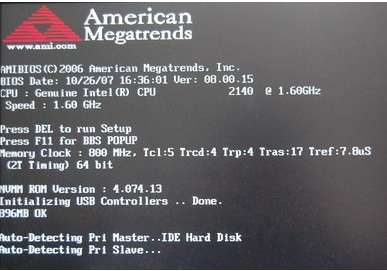
bios电脑图解1
将会出现一个启动项选择的小窗口
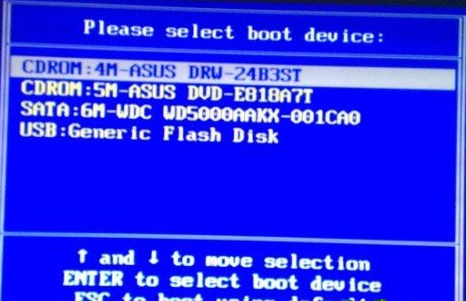
bios电脑图解2
那个“USB:Gener ic Flash Disk”就是U盘启动的设置项了
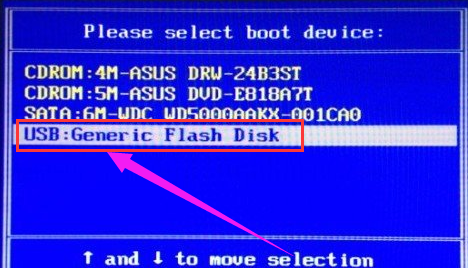
昂达电脑图解3
当我们选择到u盘按下回车键以后电脑将会自动从制作好启动盘的u盘启动
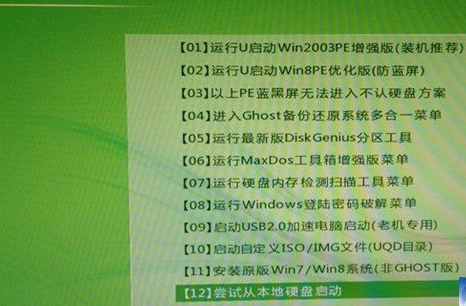
u盘启动电脑图解4
以上就是昂达主板使用bios设置u盘启动的方法了。